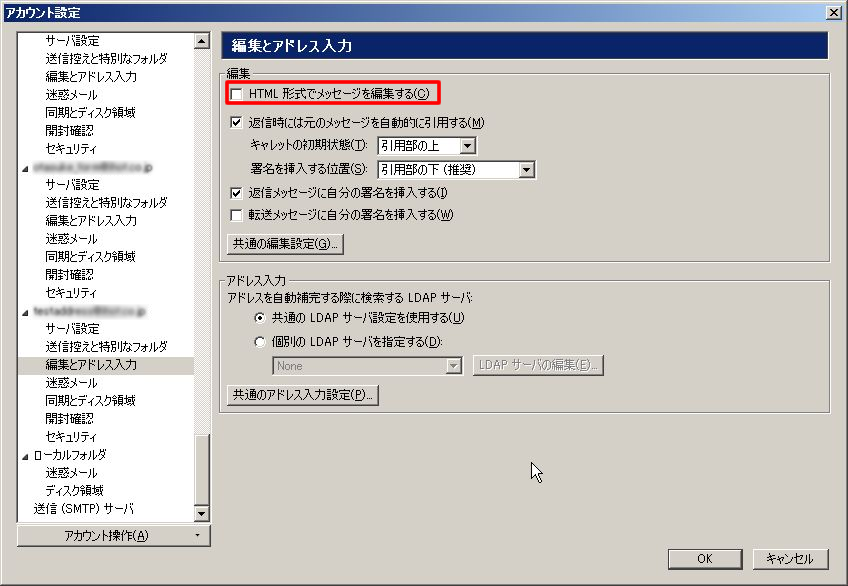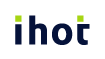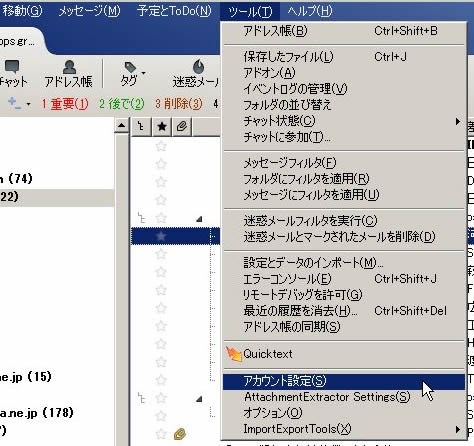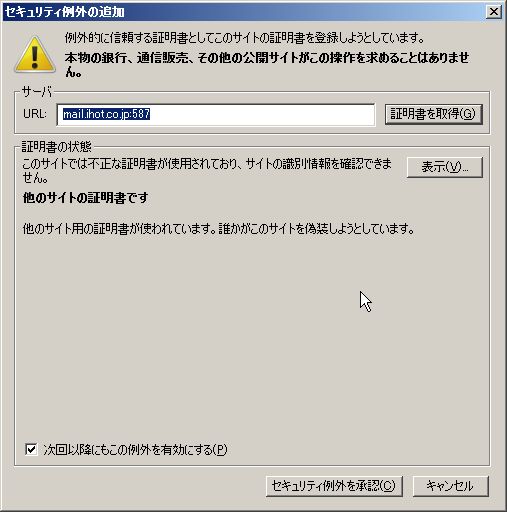(2)アカウント設定画面の左下にある「アカウント操作」をクリックして、「メールアカウントを追加」を選択
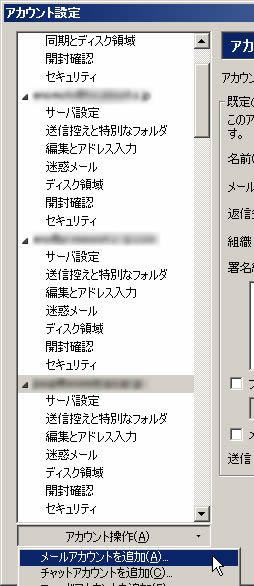
(3)名前、メールアドレス、パスワードを入力して「続ける」ボタンをクリック
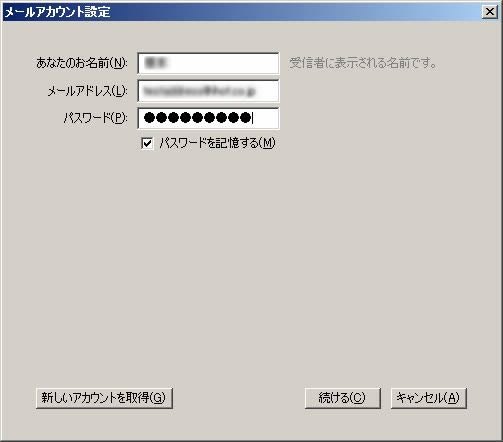
(4)サーバ名など必要な情報が表示される。IMAPとPOPのいずれかを選択する。ただし、IMAPに対応していないサーバもある。
サーバ情報に誤りがあれば「手動設定」ボタンを押す。正しければ「完了」ボタンを押す。
IMAPとPOPのどちらを選ぶか
※スマホとPCでメールを確認するのであればIMAPの方が利便性が高い。ただし、サーバにHDD障害などが起き、データが消失した場合に過去のメールも無くなってしまう。アーカイブを意識的に行うなど、メールの消失を意識して操作をしたほうが良い。
※スマホやPCなど複数の端末を使ってメールをチェックする人はIMAPを選択することをおすすめします。
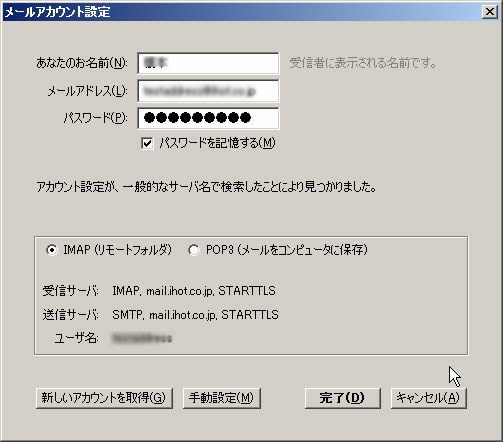
(5)手順4で「手動設定」をクリックすると表示される画面
必要に応じてサーバのホスト名などを編集してください。
※「再テスト」ボタンを押すことで、サーバに接続できるか否かを確認できます。
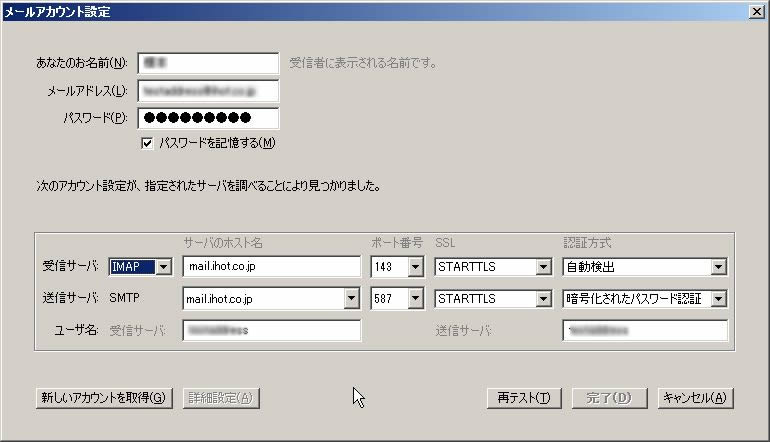
(6)HTML形式でメッセージを編集するのチェックを外す
※メール中の文字を太字や赤字などで表示させたい場合はこのチェックをONにしてください。